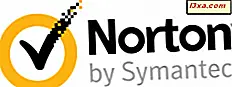
Android-enheter har tagit världen med storm och det gjorde även mobila malware. På grund av detta behöver vi virusskyddade, inte bara våra datorer, utan även våra Android-smartphones eller -tabeller. Precis som de flesta säkerhetsleverantörer erbjuder Norton också en säkerhetsapp för Android-enheter. Det heter Norton Security and Antivirus, och det samlar många säkerhetsfunktioner som webbskydd, stöldskydd, samtalsblockering och mer. Om du vill veta om det är värt att köpa den här produkten för dina Android-enheter, läs den här recensionen och se vad du får för pengarna:
Vad kan Norton Security och Antivirus göra för dig?
Norton Security and Antivirus är en all-in-one säkerhetsapp som är utformad för att skydda dig mot alla typer av hot. Du kan hämta det gratis från Google Play, med den här länken. Om du aldrig använt den här produkten tidigare aktiverar Norton Security and Antivirus automatiskt provversionen i 30 dagar. Men efter att tiden är klar måste du köpa hela versionen av appen om du fortfarande vill kunna använda alla funktioner och verktyg som den har att erbjuda.
Var man kan köpa
 Köp nu
Köp nu Här är vad Norton Security and Antivirus lovar att erbjuda dig:
- Anti-Malware - skyddar dig mot malwarehot, spionprogram och andra liknande hot. Du kan använda den här modulen för att köra manuella antivirusskanningar, eller schemalägga skanningar vid olika tillfällen.
- Webbskydd - blockerar farliga webbplatser som kan försöka stjäla dina personuppgifter.
- Säker sökning - låter dig söka på webben på ett säkert sätt och kan hjälpa dig att undvika skadliga webbplatser från dina sökresultat.
- Stöldskydd - hjälper dig att hitta din Android-mobilenhet om du förlorar den eller om den blir stulen. Om du inte tror att du kommer tillbaka till din enhet kan du också låsa den på distans eller torka bort all personlig information så att ingen kan komma åt den.
- App Advisor - Skannar dina appar och låter dig veta vilka av dem som kan vara en integritetsrisk för dig.
- Samtalsblockering - blockerar irriterande samtal du kan få från personer du inte vill prata med.
- Kontakta Backup - säkerhetskopierar och återställer din kontaktinformation på en mängd olika enheter som körs på Android eller iOS.
Konfigurera Norton Security och Antivirus för Android
För att testa Norton Security and Antivirus använde vi en Motorola Nexus 6-smartphone, som kördes på Android 7 Nougat. Precis som för någon annan Android-app börjar du genom att ladda ner och installera Norton Security och Antivirus från Play Store.

När du startar Norton Security and Antivirus för första gången frågar du om du vill ansluta dig till Norton Community Watch . Vi rekommenderar att du gör det, eftersom Norton kommer att kunna reagera snabbare på nya hot.
Efter några sekunder, där det slutar att ställa in allt, uppdaterar Norton Security och Antivirus automatiskt sig själv och utför en fullständig systemsökning för malwarehot och privata problem. Vi tror att detta är ett mycket bra tillvägagångssätt.

Då, om allt går bra, får du se det viktigaste användargränssnittet. Observera att Norton Security and Antivirus uppmanar dig att ställa in webbskyddssfunktionen . Av de tre föremålen som visas på huvudkonsolen - Anti-Malware, Privacy och Web Protection - är den senare den enda med 50% poäng. Om du trycker på den, kommer Norton till dig på skärmen för webbskyddet, där du kan aktivera den här säkerhetsmodulen. Vi rekommenderar att du gör det så snart som möjligt.

Nedladdnings- och installationsprocessen för Norton Security och Antivirus är lätt att gå igenom. Vi uppskattar att det, efter att ha installerat appen, uppdaterar den automatiskt sin databas och utför en antivirus- och sekretesssökning.
Använda Anti-Malware-modulen
Anti-Malware skyddsmodulen från Norton Security och Antivirus är väldigt lätt att använda. Om du trycker på för att öppna den, hittar du att det enda alternativet som erbjuds är Scan Now . Det säger inte om det kommer att skanna hela enheten, eller bara en del av det, som de appar som du har installerat.

Men om du går till avsnittet Appinställningar hittar du två intressanta funktioner: Norton Security och Antivirus kan ställas in för att köra schemalagda scanningar, och du kan ställa in det på Scan SD Card . Vi rekommenderar naturligtvis att du aktiverar båda dessa alternativ, eftersom de hjälper dig att uppnå en bättre säkerhetsnivå på din Android-enhet.

På vår Motorola Nexus 6 behövde Norton Security och Android 8 sekunder att köra en anti-malware scan. Även om det är en snabb skanningstid, bör du observera att vi inte hade några appar installerade på testens smartphone, förutom standardprogrammen från Google. Beroende på appar och filer du har på din egen enhet kan en skanning mot malware ta längre tid för dig.
Anti-Malware- modulen har inte ett alternativ att aktivera eller inaktivera realtidsskydd, och det nämns inte någonstans, så du kan bli frestad att tro att det inte finns någon sådan funktion i appen. Ett sådant skyddskikt är dock närvarande, eftersom säkerhetspaketet omedelbart reagerade när vi försökte installera en app som efterliknar skadlig kod.

Norton Security and Antivirus for Android erbjuder en bra Anti-Malware-modul som skyddar dig mot skadliga filer. Det är mycket enkelt att använda och vi uppskattar det faktum att det låter dig köra schemalagda scanningar. Vi önskade dock att vi också hade ett sätt att kontrollera skyddet i realtid och ett alternativ att köra anpassade antivirusskanningar.
Använda webbskydd
Ett viktigt inslag i någon respektabel säkerhetsapp är det webbskydd som erbjuds. Lyckligtvis innehåller Norton Security and Antivirus en säkerhetsmodul som har det exakta namnet och ansvarar för att skydda dig när du surfar på webben. Det lovar att det kommer att blockera farliga webbplatser innan du landar på dem, och som sådan hindrar dem från att kunna stjäla information från dig.

Den goda nyheten är att Nortons webbskydd fungerar väldigt bra. På vår testt smartphone blockerade den alla phishing-webbplatser som vi försökte besöka med Google Chrome. Varje gång detta inträffade visade Norton ett varningsmeddelande som det i bilden nedan. Det är värt att nämna det faktum att webbsäkerhetsmodulen på vår testmikrofon endast fungerade i Chrome, men inte i andra webbläsare som vi testat - Firefox och Opera.

Norton Security and Antivirus erbjuder en bra webbskyddsmodul som kunde blockera alla skadliga webbplatser som vi försökte besöka i Google Chrome.
Använda den säkra sökningen
Förutom säkerhetsskyddsmodulen Web Protection innehåller Norton Security och Antivirus även en funktion som kallas Säker sökning . Norton säger att den här funktionen "låter dig se webbplatsens säkerhets- och köpbetyg, och kan hjälpa dig att undvika smittade webbplatser som är skadade på dina sökresultat" . Det kan vara sant, men vi måste påpeka det faktum att den här funktionen är beroende av att använda Ask.com-sökleverantören. Och Ask.com har inte ett mycket gott rykte i onlinevärlden. Förmodligen vill du undvika det.

Även om Safe Search-modulen är en bra idé, tycker vi inte riktigt om att Norton använder Ask.com-sökleverantören. Det skulle ha varit en helt annan upplevelse om appen skulle ha erbjudit användaren möjligheten att välja sin eller hennes föredragna sökleverantör. Eller åtminstone använda en med gott rykte, som Google eller Bing.
Användning av stöldskydd
Anti-Theft- säkerhetsmodulen är avstängd som standard och för att aktivera det måste du använda ditt Norton-konto. Därefter kan du konfigurera och använda alla skyddsåtgärder som erbjuds av Anti-Theft .

Du kan utföra följande åtgärder från din online Norton Management Dashboard eller med hjälp av SMS-kommandon:
- Lås enhet - låter dig låsa din förlorade eller stulna Android-enhet och visa den ett anpassat meddelande till personen som hittade eller stjäl den. En intressant sak om det här alternativet är att när Norton Security och Antivirus aktiveras, spåras och rapporteras enhetens läge var 5: e minut och det tar en bild var 10: e minut.
- Lokalisera - spårar platsen för din Android-smarttelefon eller -tablet, med ett villkor: det måste vara online för Locate to work.

- Skrik - får din Android-enhet att spela en mycket hög låt, även om smarttelefonen eller surfplattan är avstängd. Om enheten inte är långt ifrån dig kan du enkelt hitta den med det här alternativet.
- Sneak Peek - tar ett foto på din förlorade eller stulna Android-enhet och laddar sedan upp den till ditt Norton-konto. Du kan alltid se de 10 senaste bilderna från Sneak Peek . Tyvärr kunde vi inte testa den här funktionen, eftersom Norton sa att "På grund av sekretesslagstiftningen är det inte tillgängligt i ditt land" . Varför är den här funktionen inte tillgänglig i vissa länder?
- Torka - gör precis vad namnet innebär: det raderar all din personliga information från din förlorade eller stulna Android-smarttelefon eller surfplatta, så att ingen kan få tillgång till det.
- Backup - Håller dina kontaktuppgifter säkerhetskopierade på Nortons servrar. Du lär dig mer information om den här funktionen i en av följande delar av den här översynen.
Förutom alla ovanstående funktioner kan Nortons Anti-Theft- modul låta dig konfigurera din Android-enhet att låsa automatiskt om SIM-kortet tas bort eller bytas ut och torka automatiskt om det upptäcker 10 misslyckade upplåsningsförsök. Aktivera dessa två alternativ är ett bra sätt att försäkra dig om att din smartphone eller surfplatta skyddar sig vid behov.
Norton Security och Android har en mycket bra uppsättning anti-stöldfunktioner. Med undantag för Sneak Peek, som vi inte kunde testa i vårt land, hittade vi alla andra alternativ att fungera mycket bra.
Läs nästa sida i vår recension för att se hur bra de andra säkerhetsmodulerna ingår i Norton Security and Antivirus, och hur mycket det påverkar din Android-enhetens prestanda. I slutet kommer du också att se vad vår slutgiltiga dom för denna säkerhetsprodukt är.



